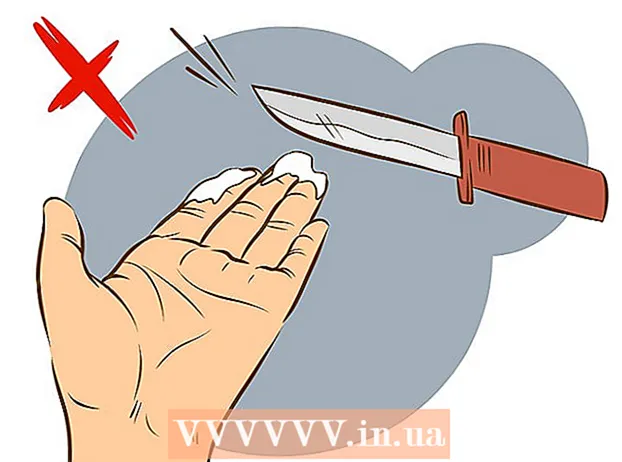Höfundur:
Gregory Harris
Sköpunardag:
8 April. 2021
Uppfærsludagsetning:
24 Júní 2024
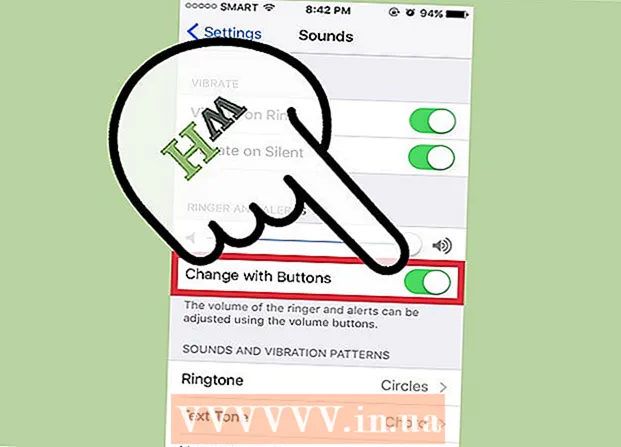
Efni.
- Skref
- Aðferð 1 af 3: Notkun stjórnstöðvarinnar
- Aðferð 2 af 3: Notkun hljóðstyrkstakka
- Aðferð 3 af 3: Notkun Stillingarforritsins
Þessi grein mun sýna þér hvernig á að breyta hljóðstyrknum á iOS 10.
Skref
Aðferð 1 af 3: Notkun stjórnstöðvarinnar
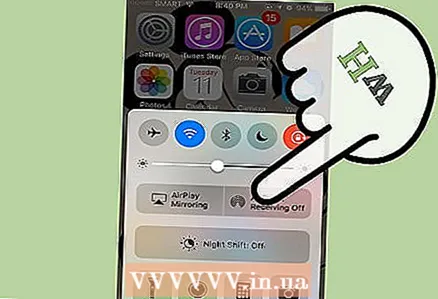 1 Strjúktu upp frá botni skjásins til að opna Control Center. Þetta er hægt að gera í flestum gluggum og forritum. Ef þú ert að horfa á myndbandið þarftu að strjúka upp tvisvar, einu sinni til að birta stjórnstöðvarörina og aftur til að birta stjórnstöðina sjálfa.
1 Strjúktu upp frá botni skjásins til að opna Control Center. Þetta er hægt að gera í flestum gluggum og forritum. Ef þú ert að horfa á myndbandið þarftu að strjúka upp tvisvar, einu sinni til að birta stjórnstöðvarörina og aftur til að birta stjórnstöðina sjálfa.  2 Strjúktu frá hægri til vinstri til að opna miðlaborðið. Þetta spjald mun birtast ef þú hefur horft á myndband eða hlustað á tónlist.
2 Strjúktu frá hægri til vinstri til að opna miðlaborðið. Þetta spjald mun birtast ef þú hefur horft á myndband eða hlustað á tónlist.  3 Breyttu hljóðstyrknum með hljóðstyrkstakkanum. Hljóðstyrkstakkinn er neðst á spjaldinu. Það er hægt að nota til að stilla hljóðstyrk myndbandsins eða tónlistarinnar sem er í spilun.
3 Breyttu hljóðstyrknum með hljóðstyrkstakkanum. Hljóðstyrkstakkinn er neðst á spjaldinu. Það er hægt að nota til að stilla hljóðstyrk myndbandsins eða tónlistarinnar sem er í spilun.
Aðferð 2 af 3: Notkun hljóðstyrkstakka
 1 Ýttu á hljóðstyrkstakkana þegar ekkert myndband eða tónlist er í gangi í símanum þínum til að breyta hringitóna. Hljóðstyrkur hringingar hefur áhrif á hringingu, tilkynningartón (til dæmis ný skilaboð eða tilkynningu í tölvupósti) og viðvörun. Ef þú ert með iPad eða iPod Touch mun þetta breyta hljóðstyrk margmiðlunarskrár.
1 Ýttu á hljóðstyrkstakkana þegar ekkert myndband eða tónlist er í gangi í símanum þínum til að breyta hringitóna. Hljóðstyrkur hringingar hefur áhrif á hringingu, tilkynningartón (til dæmis ný skilaboð eða tilkynningu í tölvupósti) og viðvörun. Ef þú ert með iPad eða iPod Touch mun þetta breyta hljóðstyrk margmiðlunarskrár.  2 Ýttu á hljóðstyrkstakkana þegar tónlist eða myndskeið er spilað til að breyta hljóðstyrk þeirra. Ef þú ert með lag í spilun, horfir á myndskeið eða spilar leik, mun ýta á hljóðstyrkstakkann breyta hljóðstyrk margmiðlunarskrár tækisins.
2 Ýttu á hljóðstyrkstakkana þegar tónlist eða myndskeið er spilað til að breyta hljóðstyrk þeirra. Ef þú ert með lag í spilun, horfir á myndskeið eða spilar leik, mun ýta á hljóðstyrkstakkann breyta hljóðstyrk margmiðlunarskrár tækisins. - Ekki eru öll forrit sem sýna hljóðstyrk þegar þú hækkar eða lækkar hljóðstyrkinn.
 3 Smelltu á rofann við hliðina á hljóðstyrkstakkana til að kveikja á hljóðlausri stillingu. Þegar rofinn er í niðurstöðu og appelsínugulur litur birtist fyrir neðan hann fer tækið í hljóðlausa stillingu. Með því að ýta rofanum upp mun hljóðstyrkurinn endurheimtast.
3 Smelltu á rofann við hliðina á hljóðstyrkstakkana til að kveikja á hljóðlausri stillingu. Þegar rofinn er í niðurstöðu og appelsínugulur litur birtist fyrir neðan hann fer tækið í hljóðlausa stillingu. Með því að ýta rofanum upp mun hljóðstyrkurinn endurheimtast.
Aðferð 3 af 3: Notkun Stillingarforritsins
 1 Opnaðu Stillingarforritið. Forritstáknið er staðsett á einu af skjáborðunum. Eða dragðu á skjáborðið og sláðu inn „stillingar“.
1 Opnaðu Stillingarforritið. Forritstáknið er staðsett á einu af skjáborðunum. Eða dragðu á skjáborðið og sláðu inn „stillingar“.  2 Veldu hljóðið. Það er undir valkostinum Veggfóður og birta í þriðja hlutanum í stillingum.
2 Veldu hljóðið. Það er undir valkostinum Veggfóður og birta í þriðja hlutanum í stillingum.  3 Notaðu sleðann til að breyta hringitölu og tilkynningarmagni. Með því að nota sleðann geturðu breytt hljóðstyrk hringitónsins, svo og hljóðstyrk tilkynninga, sem inniheldur viðvörunina.
3 Notaðu sleðann til að breyta hringitölu og tilkynningarmagni. Með því að nota sleðann geturðu breytt hljóðstyrk hringitónsins, svo og hljóðstyrk tilkynninga, sem inniheldur viðvörunina.  4 Virkja eða slökkva á valkostinum „Breyta með hnöppum“. Þegar þessi valkostur er virkur geturðu notað hljóðstyrkstakkana í tækinu til að breyta hringitóna (að því gefnu að ekkert verður spilað á tækinu meðan á þessu stendur).Ef þessi valkostur er óvirkur munu hljóðstyrkstakkarnir aðeins stilla hljóðstyrk miðilsins.
4 Virkja eða slökkva á valkostinum „Breyta með hnöppum“. Þegar þessi valkostur er virkur geturðu notað hljóðstyrkstakkana í tækinu til að breyta hringitóna (að því gefnu að ekkert verður spilað á tækinu meðan á þessu stendur).Ef þessi valkostur er óvirkur munu hljóðstyrkstakkarnir aðeins stilla hljóðstyrk miðilsins.